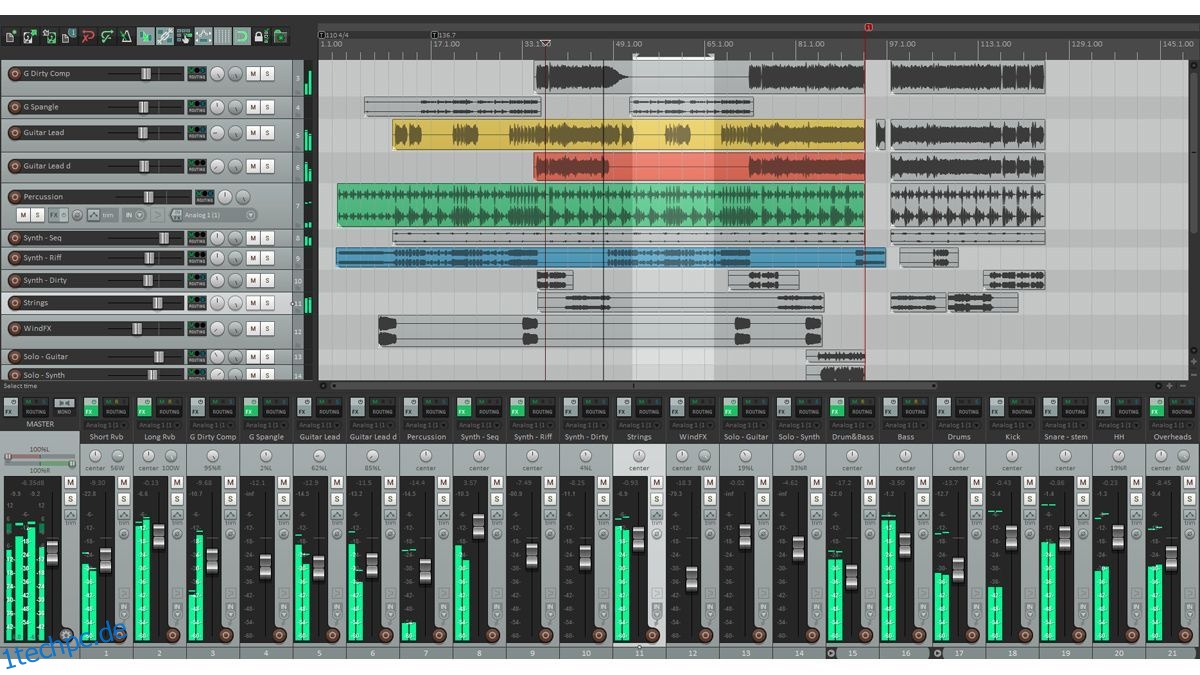Reaper ist eine digitale Audio-Workstation (DAW). Es ist ein fortschrittliches Tool, das zum Produzieren, Bearbeiten und Mastern von Audioprojekten verwendet werden kann. So installieren Sie Reaper DAW unter Linux.
Hinweis: Reaper DAW ist keine kostenlose Software. Sie müssen für eine Softwarelizenz bezahlen, um die Vollversion der App nutzen zu können. Die Anweisungen hier behandeln, wie Sie die Evaluierungsversion unter Linux zum Laufen bringen.
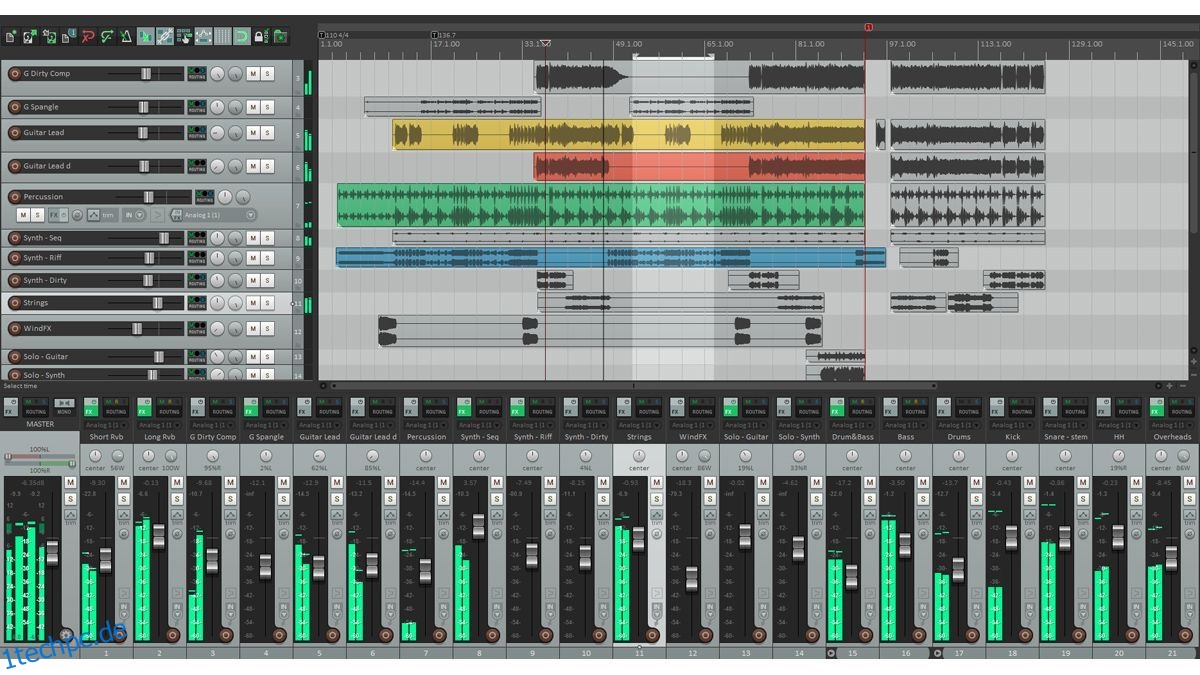
Inhaltsverzeichnis
Generische Linux-Anweisungen
Der beste Weg, die Reaper Digital Audio Workstation unter Linux zu installieren, ist die Installation des mitgelieferten Skripts. Sie müssen die Reaper-DAW-Programmdateien aus dem Internet herunterladen, um zu starten.
Um Reaper DAW auf Ihren Computer herunterzuladen, verwenden Sie den folgenden wget Download-Befehl. Denken Sie daran, dass Sie ein Terminalfenster auf dem Linux-Desktop öffnen müssen, um wget zu verwenden.
wget https://www.reaper.fm/files/6.x/reaper646_linux_x86_64.tar.xz
Nachdem Sie die Reaper-DAW-Dateien auf Ihren Computer heruntergeladen haben, müssen Sie den Inhalt des TarXZ-Archivs mit dem Befehl tar extrahieren.
tar xvf reaper646_linux_x86_64.tar.xz
Sobald der Extraktionsprozess abgeschlossen ist, müssen Sie mit dem Befehl mkdir einen Ordner namens „reaper“ in Ihrem Home-Verzeichnis erstellen.
mkdir -p ~/reaper
Verschieben Sie den Ordner „reaper_linux_x86_64“ mit dem Befehl mv in den neu erstellten Ordner „reaper“ in Ihrem Home-Verzeichnis.
mv reaper_linux_x86_64/ ~/reaper/
Sie müssen nun WDL auf Ihren Computer herunterladen und mit dem Befehl make erstellen.
Hinweis: WDL wird nur erstellt, wenn Sie die richtigen Kompilierungspakete eingerichtet haben. Unter Ubuntu und Debian ist es „build-essential“. Bei anderen Distributionen sind die Pakete anders. Sie benötigen außerdem das Paket „libgtk-3-dev“ (oder gleichwertig) und das Paket „git“.
git clone http://www-dev.cockos.com/wdl/WDL.git WDL/
Geben Sie nach dem Herunterladen von WDL das Verzeichnis mit dem CD-Befehl ein.
cd ~/WDL/WDL/swell
Führen Sie den Befehl make aus, um die Software zu erstellen. Dieser Vorgang sollte überhaupt nicht lange dauern. Führen Sie nach Abschluss des Vorgangs den Befehl ln -sf aus.
ln -sf `pwd`/libSwell.so ~/reaper/reaper_linux_x86_64/REAPER/libSwell.so
Als nächstes müssen Sie das Installationsskript für Reaper ausführen. Wechseln Sie zunächst in den Ordner „reaper“ in Ihrem Home-Verzeichnis, um das Skript auszuführen.
cd ~/Reaper/reaper_linux_x86_64
Führen Sie das Reaper DAW-Installationsskript auf Ihrem Computer aus, indem Sie den folgenden Befehl ausführen.
./install-reaper.sh
Durch Ausführen des Skripts wird im Terminal ein Textinstallationstool angezeigt. Drücken Sie auf der Tastatur die Taste I auf der Tastatur. Diese Schaltfläche startet den Installationsvorgang.
Nachdem Sie die I-Taste auf der Tastatur gedrückt haben, fragt das Installationsskript, wo Sie die Software installieren möchten. Reaper wird entweder in /opt oder ~/ installiert. Installieren Sie Reaper für beste Ergebnisse im Verzeichnis ~/ (Home-Ordner).
Um die Software im Home-Verzeichnis zu installieren, drücken Sie die Taste 2 auf Ihrer Tastatur. Drücken Sie dann die Y-Taste auf der Tastatur, um zu bestätigen, dass Sie eine Desktop-Verknüpfung auf Ihrem Linux-System erstellen möchten.
Nach dem Erstellen der Verknüpfung fordert Sie das Installationstool auf, „mit der Installation fortzufahren“. Drücken Sie die Y-Taste auf der Tastatur, um den Einrichtungsvorgang auf Ihrem Computer abzuschließen.
Arch-Linux-Anweisungen
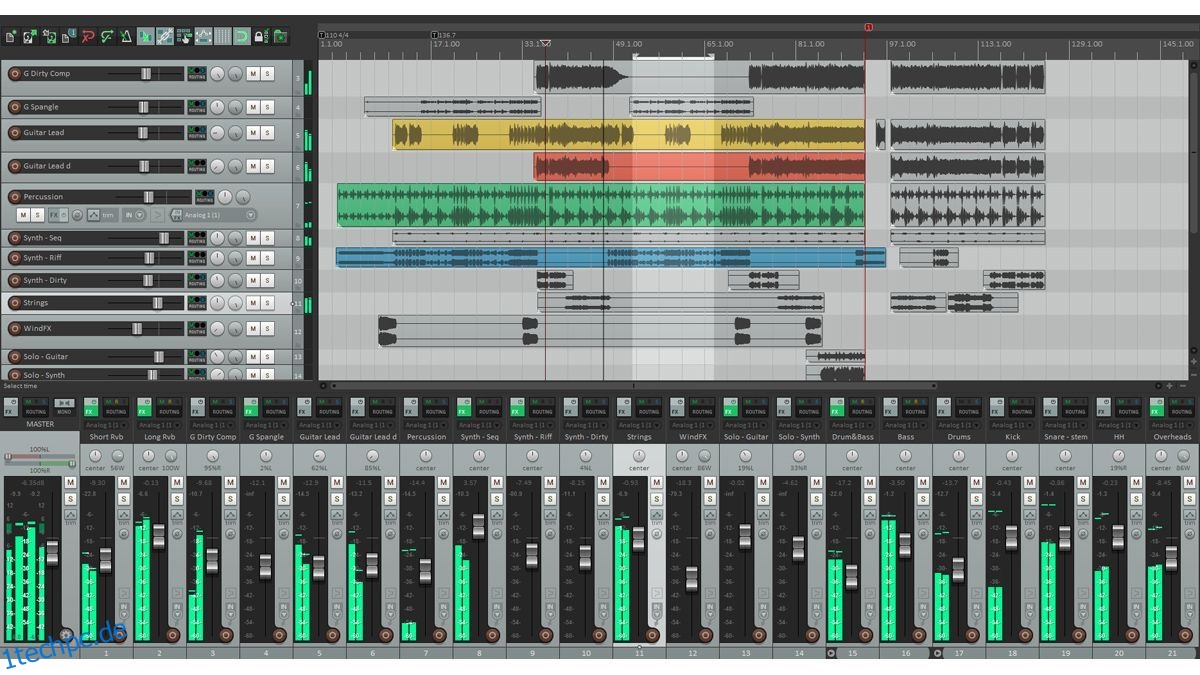
Die Reaper DAW-Anwendung ist für Arch Linux im Arch Linux User Repository verfügbar. Öffnen Sie zunächst ein Terminalfenster auf dem Desktop, damit es funktioniert. Sie können ein Terminalfenster starten, indem Sie auf der Tastatur Strg + Alt + T drücken. Oder suchen Sie im App-Menü nach „Terminal“ und starten Sie es so.
Verwenden Sie bei geöffnetem Terminalfenster den Befehl pacman -S, um die Pakete „git“ und „base-devel“ auf Ihrem System zu installieren. Diese Pakete sind erforderlich, um Programme über das AUR einzurichten.
sudo pacman -S git base-devel
Nachdem Sie die beiden Pakete auf Ihrem Computer eingerichtet haben, verwenden Sie den Befehl git clone, um die neueste Version des Trizen AUR-Hilfsprogramms herunterzuladen. Trizen automatisiert die Installation der Reaper DAW auf Ihrem System, sodass Sie nicht alles von Hand erledigen müssen.
git clone https://aur.archlinux.org/trizen.git
Sobald das Trizen AUR-Hilfsprogramm auf Ihren Computer heruntergeladen wurde, verwenden Sie den CD-Befehl, um in den „trizen“-Ordner zu wechseln. Verwenden Sie dann den Befehl trizen -S, um die Reaper-DAW-Anwendung auf Ihrem Computer zu installieren.
trizen -S reaper-bin
AppImage-Anweisungen

Reaper DAW ist als AppImage verfügbar. Damit es als AppImage funktioniert, richten Sie zunächst die AppImageLauncher-Laufzeit auf Ihrem Computer ein. Diese Laufzeit kann das Einrichten von AppImage viel einfacher als von Hand machen.
Um die AppImageLauncher-Laufzeit einzurichten, folgen Sie unserer Anleitung zu diesem Thema. Wenn es dann auf Ihrem Computer eingerichtet ist, gehen Sie zur Seite „Reaper“ auf AppImageHub und klicken Sie auf die Registerkarte „Dateien“.
Laden Sie auf der Registerkarte „Dateien“ das neueste Reaper AppImage herunter. Doppelklicken Sie dann auf das AppImage, um es zu installieren und mit der AppImageLauncher-Laufzeit in Ihr System zu integrieren.